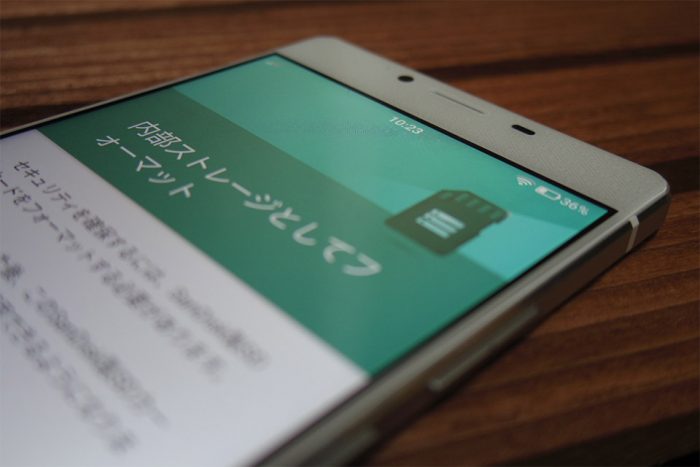
FREETELのREIはストレージ容量が32GBあります。MicroSDカードにも対応しているので、充分だとは思いますが、それでもたくさんのアプリをインストールすると本体のストレージ容量が足りなくなるかもしれません。
しかしREIはAndroid 6.0です。なのでSDカードを内部ストレージとしてフォーマットすることでSDカードにもアプリをインストールすることができるようになります。アプリをたくさんインストールしたい、32GBじゃ足りない!という人は内部ストレージ化を試してみましょう。
- 本記事は広告およびアフィリエイトプログラムによる収益を得ています。
SDカードの内部ストレージ化の方法
SD内部ストレージ化カードの内部ストレージ化は、新しいSD内部ストレージ化カードをREIに挿し込んだときに設定する方法と、外部ストレージとして使用中に後から変更する方法があります。どちらもSDカードを初期化するので殆ど変わりませんが、入り口だけ変わりますので、両方紹介します。
新しいSDカードをセットした時に行う方法
新しいMicroSDカードを入れると通知が出ます。ここで「セットアップ」を選ぶと「SDカードのセットアップ」画面へ移行します。ここで「内部ストレージとして使用」を選び、セットアップへと進みます。
既に挿入中のSDカードを内部ストレージ化する方法
もうSDカードを使っている場合は「設定」から「ストレージとUSB」を選び、外部ストレージから内部ストレージ化するSDカードをカードを選びます。
SDカードの中身が表示されるので、右上の3点メニューをタップして「設定」をタップ、そして「内部ストレージとしてフォーマット」を選びます。この先は新しいSDカードをスマホに挿入した時に内部ストレージ化する方法と合流します。
内部ストレージ化
あとはもう案内に従っていけばOKです。
なお、内部ストレージとしてフォーマットすると、それまでSDカードに記録されていた内容は全て消えます。なので大切なデータが入っている場合はちゃんとバックアップを取ってから内部ストレージ化するようにしましょう。
入れたSDカードによってはこんな注意が出ることもあります。
できるだけ読み込み・書き込みが速いSDカードを選んだほうが良さそうですね。
内部ストレージ化しても、端末本体とSDカードは一応分かれているようで、元あったデータをSDカード側に移動させることができます。
これで内部ストレージ化完了です。今回は32GBのSDカードを使ったので、合計64GBの内部ストレージ(うちシステム領域を除いた約54GBが使用可能)となりました。これでたくさんのアプリをインストールできますね。
元の外部ストレージに戻す方法
一度内部ストレージ化したものを元の外部ストレージに戻すこともできます。SDカードを入れ替えるときなどは一度外部ストレージ化した方がいいでしょう。ただし、この場合もフォーマットされてしまうのでバックアップはお忘れずに。
内部ストレージ化した時と同じように「設定」から「ストレージとUSB」を選び、外部ストレージにするSDカードをカードをタップします。内容が表示されるので3点メニューボタンから「外部ストレージとしてフォーマット」を選択します。
あとは案内に従って進めば、元通り外部ストレージとして表示されます。フォーマットされるので、中身は全部消えます。バックアップはちゃんとやっておきましょう。
まとめ
REIはもともと32GBもあるので、ストレージ容量が足りないということはそうないと思いますが、やり方を知っておくのはいいと思います。容量の大きなアプリをたくさん入れる予定があるのであれば、最初から大きな容量のSDカードで増やしておくのもいいかもしれませんね。
FREETEL REIは128GBまでのMicroSDカードに対応しているので、最大約160GBまで増やせます。それだけあれば困ることもないでしょう。
